저는 평소에 티스토리 포스팅으로 업로드하는 사진을 모바일에서 PC로 카카오톡 나에게 보내기 기능을 이용해서 옮기고 있습니다. 거의 대부분 노트북이나 아이패드 프로에서 포스팅을 했기에 잘 몰랐었는데 QHD 모니터를 사용하는 PC에서 동일한 방법으로 포스팅을 해놓고 보니 사진의 화질이 심각하게 차이가 나더라구요.


제 티스토리 스킨은 기본적으로 이미지 가로 사이즈가 1200px가 넘어가면 조금 큰 사이즈로 보여집니다.(PC버전 기준) 그런데 위의 사진은 카카오톡으로 전송할 때 저화질로 변환되었기 때문에 사이즈가 작아서 크기도 작게 보이고 잎사귀 부분을 잘 보면 윤곽선이 깨져있기 때문에 화질면에서 많이 부족해 보입니다.


이미지가 글자일 경우에는 화질 차이가 더욱 심각합니다. 같은 사진이라고 하더라도 화질 설정을 하지 않으면 위의 사진처럼 저화질로 전송이 되기 때문에 글씨를 알아보기 힘들 정도로 화질이 좋지 못합니다. 이럴 경우에는 카카오톡 설정을 이용해서 이미지를 전송할 때 고화질or원본 화질로 변경할 수 있으니 참고하시길 바랍니다.
카카오톡 이미지 전송 화질 설정 방법


카카오톡에서 메뉴를 누른 후 오른쪽 상단의 톱니바퀴 모양의 설정 버튼을 눌러줍니다. 이후 설정창이 나타나면 채팅을 선택해줍니다.
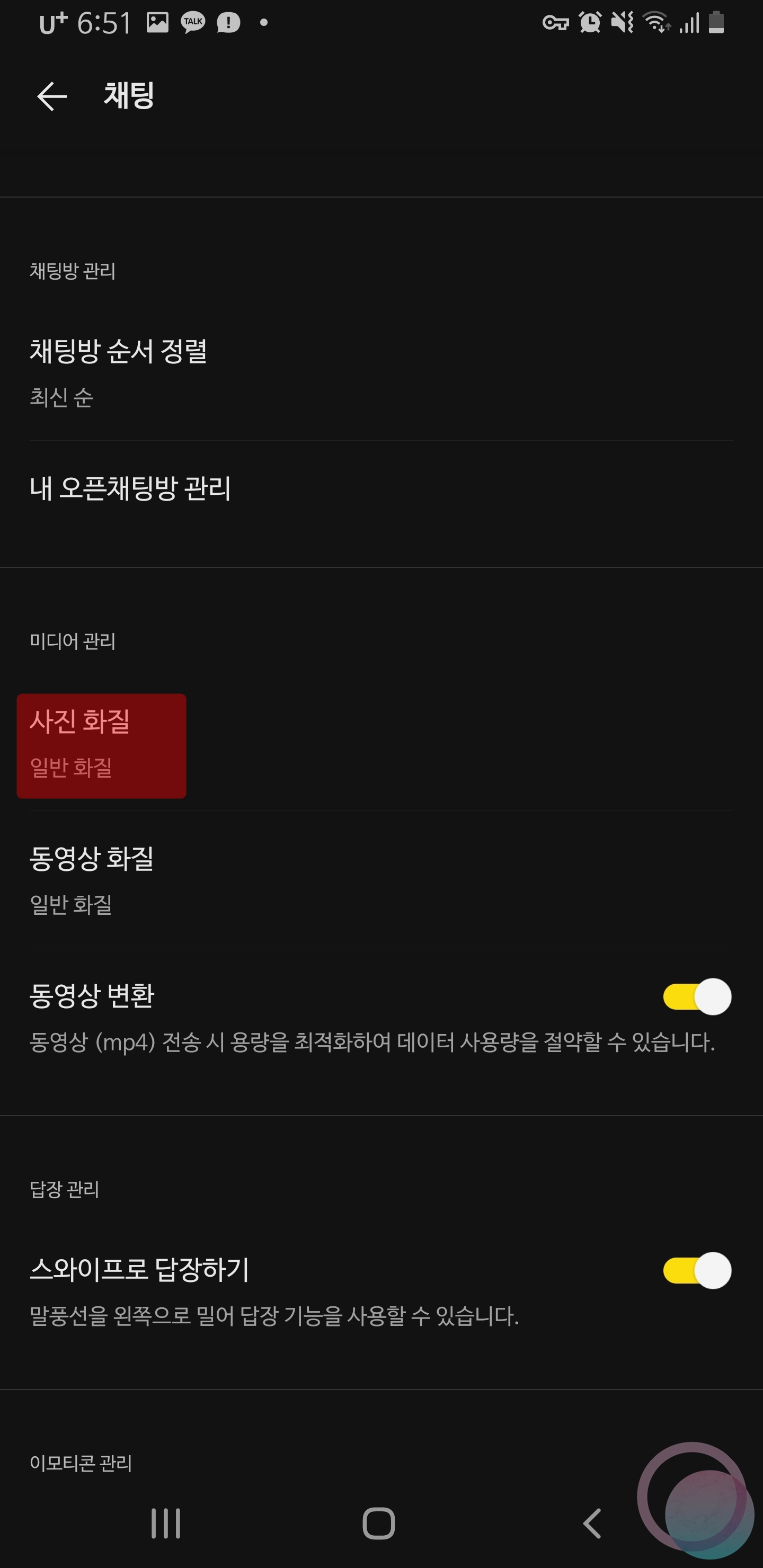
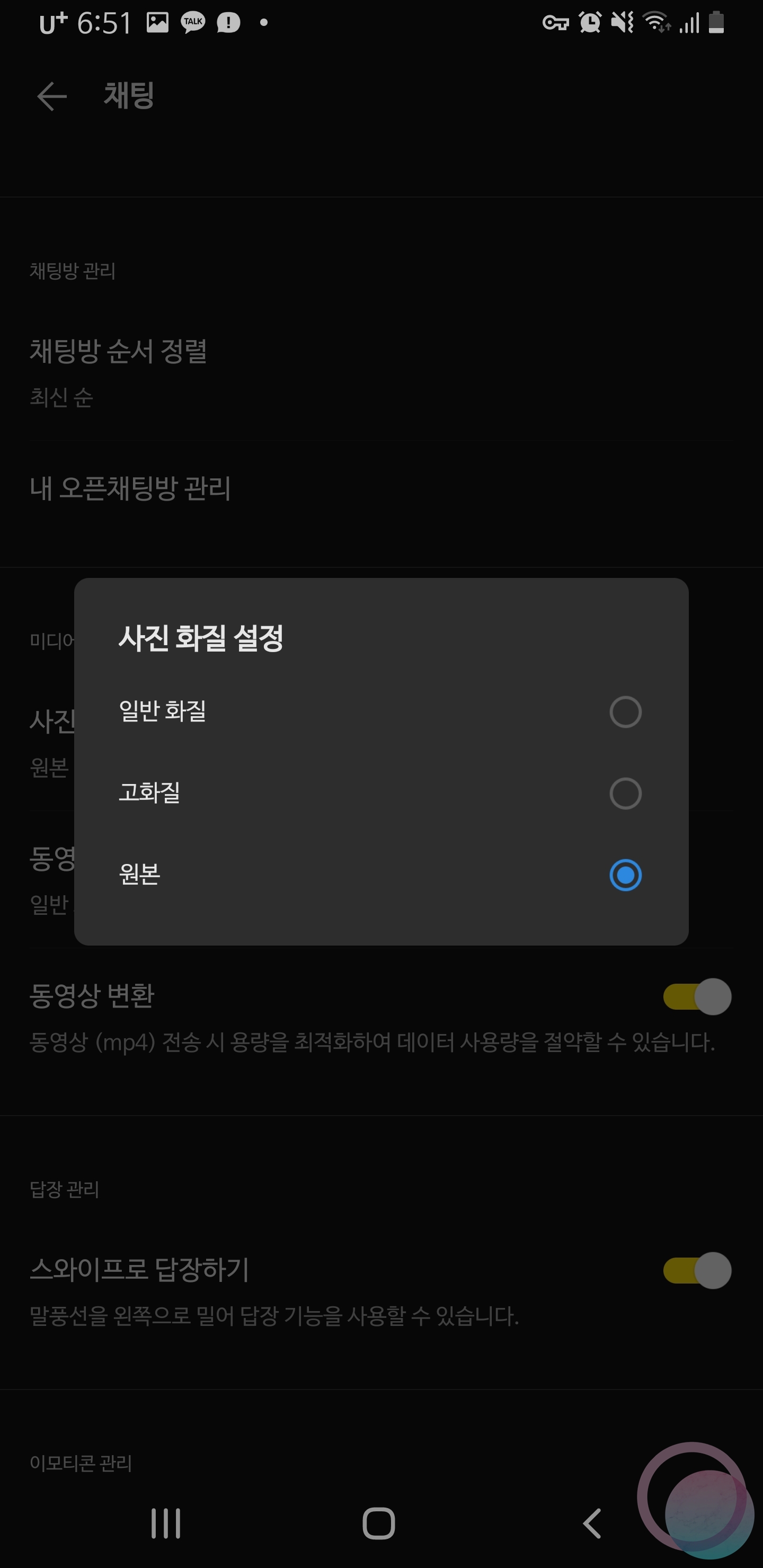
사진 화질을 선택한 후 일반화질, 고화질, 원본 중에서 원하는 화질을 선택해주시면 됩니다. 사진 아래에 동영상도 있으니 원하시는 화질로 설정해주세요.
스마트폰같이 작은 화면이나 SNS에 업로드하는 용도의 사진이라면 일반 화질(저화질)로 설정해도 상관없지만 편집용으로 재가공하는 용도라면 깔끔하지 못한 일반 화질 이미지로는 무리가 있다고 생각됩니다.
화질이 높아질수록 사진의 용량 또한 어마무시하게 증가되고 모바일 데이터 소모 또한 증가될 수 있지만, 요즘 스토어 상세페이지에서 요구하는 이미지의 최소 사이즈나 용량도 고화질을 요구하고 있기 때문에 단순히 SNS에 업로드하는 목적이라면 일반 화질로, 나중에 편집이나 재가공을 할 것이라면 고화질이나 원본으로 설정해놓고 사용하는 것이 바람직하다고 생각됩니다.
'@ Etc' 카테고리의 다른 글
| 나무앱으로 대한항공 유상증자 신주 청약신청 하는 방법 (0) | 2021.02.25 |
|---|---|
| 동영상 우회 다운로드 프로그램 히토미 다운로더 사용법 (0) | 2021.02.25 |
| .show 확장자 파일을 실행하는 방법 3가지 (0) | 2021.02.22 |
| 레지스트리 수정으로 엑셀 창 분리&화면 분할하는 방법 (0) | 2021.02.21 |
| 나무앱 주식 PC에서 하는 방법, 나무HTS 다운로드 (0) | 2021.02.17 |
| 주식 시작하는 법, 모바일 나무 주식 계좌 개설 과정 (1) | 2021.02.15 |
| 윈도우10 디펜더 아이콘 사라짐 문제 해결 방법 (1) | 2021.02.14 |
| 대한항공 투자설명서 유상증자 및 대한항공 46R 신주인수방법 (5) | 2021.02.10 |
